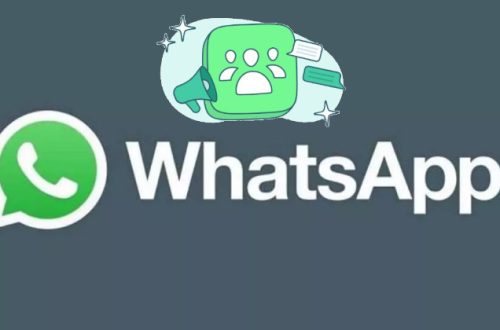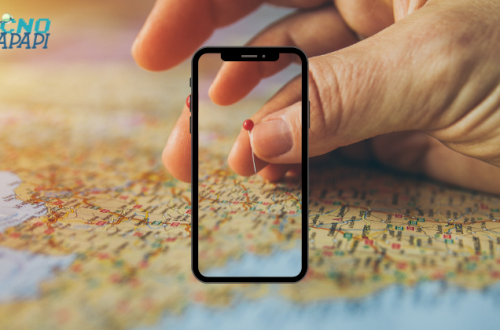Una genial herramienta para hacer zoom al mouse en tus videos
Desde que decidí que iba a empezar a grabar algunos tutoriales para mi canal, me di cuenta de que necesitaba una herramienta que se enfocara en hacer zoom al mouse para resaltar las zonas en las que había que hacer clic. Después de tanto buscar, encontré una que quiero compartir contigo.
¿Prefieres un video? ¡Pues sigue hasta el final!
Haz zoom al mouse en OBS con este script
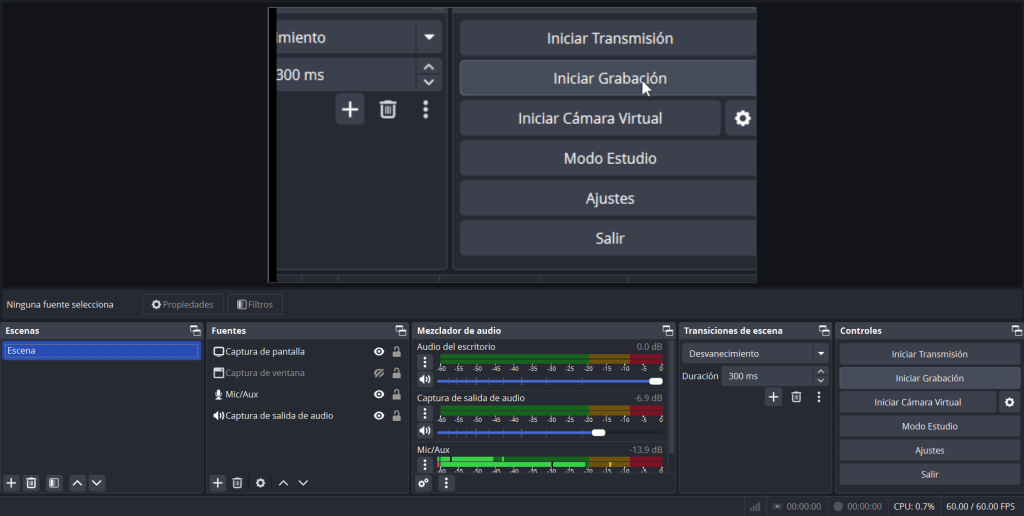
La solución fue OBS Zoom To Mouse, un “simple” y completo script LUA que puedes instalar al programa de grabación y transmisión de pantalla OBS para que la pantalla se amplíe donde sea que pongas el cursor del ratón.
El script tiene algunas configuraciones muy útiles para hacer tus tutoriales más llamativos e interesantes:
- Detección de fuente automática
- Velocidad de aumento
- Aumento ajustable
- Límites de zona
Usarlo es tan sencillo como asignarle un atajo de teclado y utilizar el atajo siempre que necesites enfocar la grabación en el mouse y listo, ya está funcionando.
Lo mejor es que lo puedes usar en Windows, Linux y Mac y funcionará perfectamente en cualquiera de esas plataformas.
¿Cómo instalarlo?
¿Te decidiste a instalarlo? El proceso es bastante sencillo. Para empezar dirígete a la página de descarga y baja el Script a tu ordenador. Debes descargar obs-zoom-to-mouse.lua y guardarlo en un lugar en el que lo encuentres fácilmente.
Ya con el script en tu disco duro, ve a OBS y haz clic en Herramientas > Scripts, se abrirá la ventana de administración de scripts.
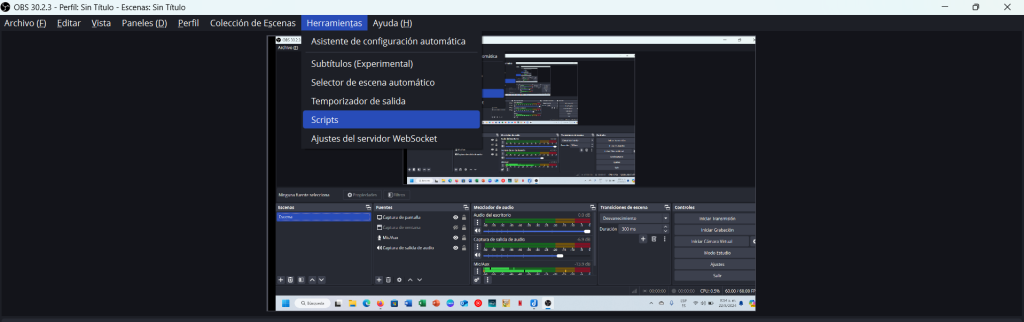
Allí, mira abajo a la izquierda y busca el botón “+”, haz clic en él.
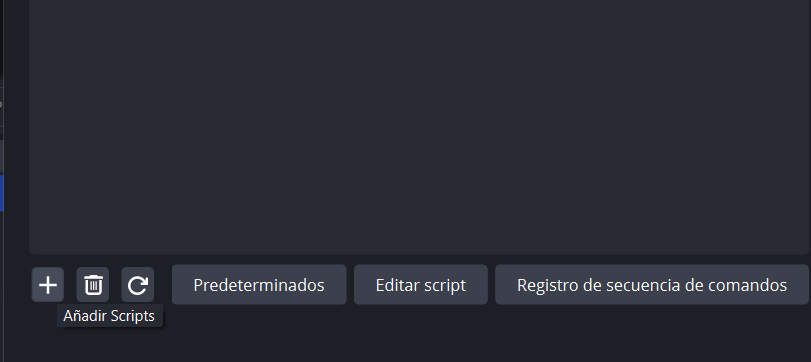
Se abrirá la ventana del Explorador de Windows, ve hasta la carpeta en la que descargaste el fichero y dale doble clic, o selecciónalo y luego haz clic en “Abrir”, cualquier método sirve.
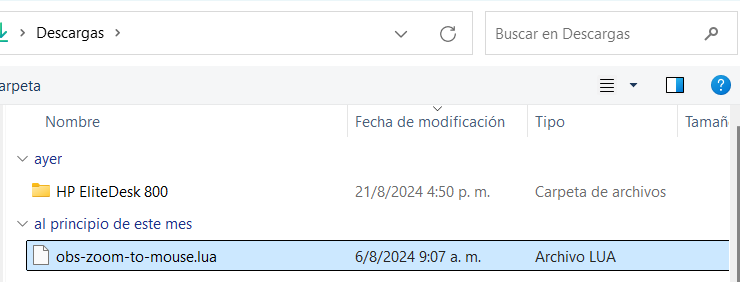
Al terminar, verás el script en la lista de Scripts Cargados en la parte superior y, al hacerle clic, podrás juguetear con su configuración en el lado derecho de la ventana.
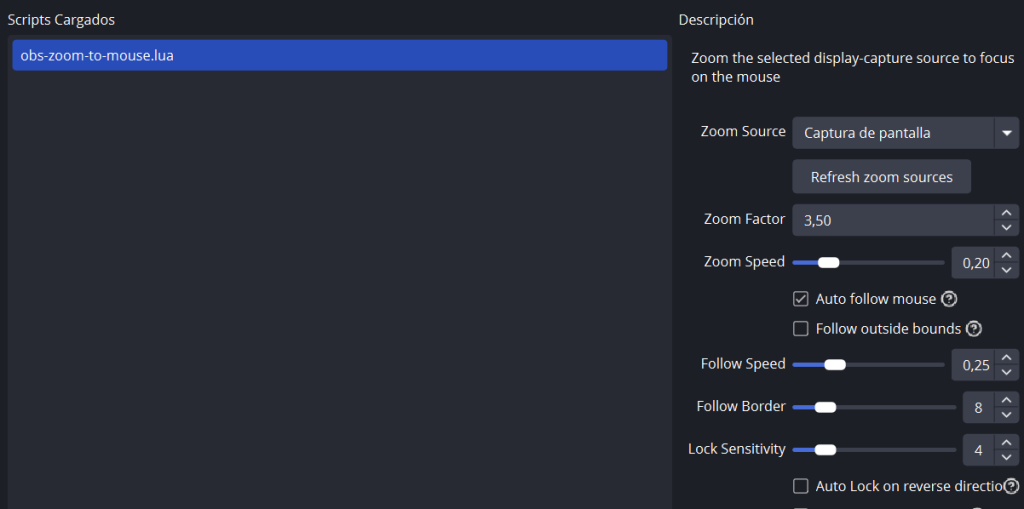
También deberías configurar un atajo de teclado. Para esto ve a “Archivo > Ajustes”, selecciona el apartado “Atajos”, busca Toogle Zoom to Mouse, oprime el combo de teclas que quieras como atajo y dale a “Aceptar”.
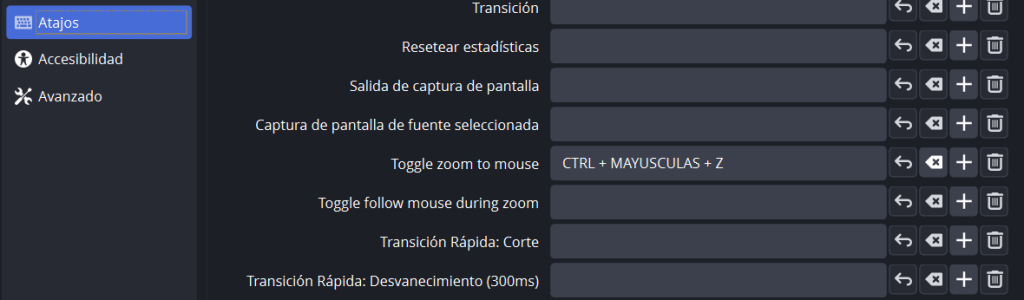
¡Ya está! Con OBS Zoom To Mouse podrás crear videos mucho más atractivos y fáciles de entender, lo que aumentará tus visualizaciones y te hará un mejor creador de contenido. ¡Pruébalo! y me dices qué te pareció.
¿Te gustó esta entrada? ¡Apoya mi trabajo dejando una propina ;-)! Puedes usar Paypal o Coffee
O cualquiera de éstos otros métodos

También puedes compartir este artículo con tus amigos y hacer crecer todavía más esta comunidad.
También puedes suscribirte al newsletter El Boletín Tecnopapapi y recibir actualizaciones y contenido exclusivo directamente en tu correo electrónico.
Por último, sigue la conversación en Twitter, Instagram y Telegram y formemos una comunidad grande y divertida de fanáticos de Windows, Android y la tecnología en general.
Esposo y padre venezolano. Comunicador, informático y creador de contenidos. Soy un entusiasta apasionado de los electrónicos de consumo y los videojuegos y tengo más de 10 años prestando servicio técnico informático a personas y negocios y ayudándoles a sacar el máximo provecho a sus equipos Windows y Android.
También me puedes encontrar en el blog en español de Zcash y en Onda Sustentable